עליך להשתמש בכלי תיקון DLL ייעודי כדי לפתור בעיות כאלה
- הקובץ Shell32.dll הוא קובץ מערכת חשוב המבטיח תפקוד חלק של קובצי DLL משויכים.
- הוא אחראי בעיקר על כל המשימות הקשורות לאינטרנט ומשימות אחרות כמו פתיחת קבצים וכו'.
- ניתן לתקן את השגיאות של Shell32.dll על ידי הבטחה שהמחשב שלך מריץ את עדכון Windows האחרון הזמין.
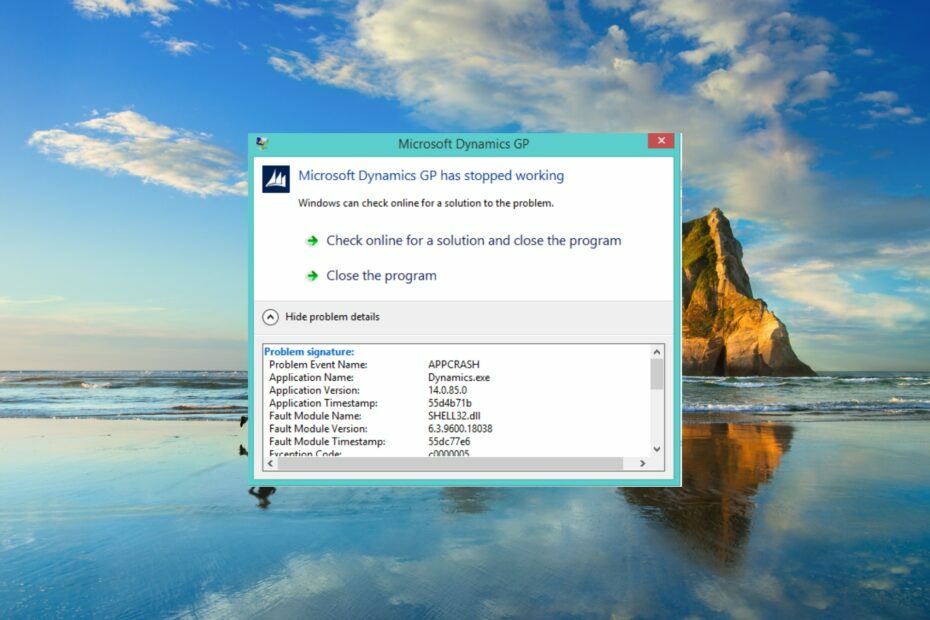
איקסהתקן על ידי לחיצה על הורד את הקובץ
כלי זה יחליף את קובצי ה-DLL הפגומים או הפגומים עם המקבילים הפונקציונליים שלהם באמצעות המאגר הייעודי שלו שבו יש לו את הגירסאות הרשמיות של קבצי ה-DLL.
- הורד והתקן את Fortect במחשב האישי שלך.
- הפעל את הכלי ו התחל לסרוק כדי למצוא קבצי DLL שעלולים לגרום לבעיות במחשב.
- לחץ לחיצה ימנית על התחל תיקון כדי להחליף קובצי DLL שבורים בגרסאות עובדות.
- Fortect הורד על ידי 0 הקוראים החודש.
ה-Shell32.dll הוא DLL הקשור למערכת האחראי על פונקציות חשובות רבות במערכת ההפעלה Windows. יש לציין שהקובץ Shell32.dll מחובר למספר קבצי DLL אחרים, ולכן הוא די חשוב, והשגיאה Shell32.dll דורשת את תשומת הלב שלך.
למזלכם, ריכזנו רשימה של פתרונות שעזרו למספר משתמשים לפתור את בעיית השגיאה Shell32.dll בקצה שלהם. זהו אחד הנפוצים ביותר
שגיאות חסרות ב-DLL ב-Windows 10 מחשבים אישיים. עקוב אחר המדריך כדי לתקן את הבעיה.מהו Shell32.dll?
הקובץ Shell32.dll הוא קובץ DLL קריטי של מערכת ההפעלה של Windows המבטיח שקובצי DLL קשורים אחרים יפעלו בצורה חלקה ללא בעיות.
הפונקציה העיקרית של קובץ DLL זה היא לפתוח ולטפל בדפי אינטרנט, ובקבצים אחרים במחשב האישי שבו הוא מנהל את הפונקציות של Windows Shell API (ממשק תכנות יישומים).
תיתקל במספר הודעות שגיאה הקשורות לקובץ Shell32.dll. כמה מאלה מפורטים להלן:
- Shell32.dll לא נמצא
- יישום זה נכשל כי לא נמצא shell32.dll. התקנה מחדש של האפליקציה עשויה לפתור בעיה זו.
- לא ניתן למצוא את [location]\shell32.dll
- הקובץ shell32.dll חסר.
- לא ניתן להפעיל את [שם התוכנית]. חסר רכיב נדרש: shell32.dll. אנא התקן את [שם התוכנית] שוב.
- לא ניתן לרשום את Shell32.dll.
הקובץ Shell32.dll חסר, או שהשגיאה Shell32.dll לא נמצא עלולה להיגרם על ידי רישום פגום, קבצי מערכת פגומים, זיהום בתוכנות זדוניות או וירוסים, התקנה שגויה וכו'.
כיצד אוכל לתקן את השגיאה החסרה של Shell32.dll?
- מהו Shell32.dll?
- כיצד אוכל לתקן את השגיאה החסרה של Shell32.dll?
- 1. השתמש בכלי מיוחד
- 2. רשום את ה-DLL
- 3. תקן קבצי מערכת פגומים
- 4. תקן את מפתח הרישום הפגום
- 5. סרוק את המחשב שלך לאיתור וירוסים
מכיוון שהקובץ Shell32.dll הוא DLL חשוב הקשור למערכת Windows, עליך להחליף את ה-DLL בתוך תיקיית מערכת Windows.
עם זאת, זו לא בחירה מעשית עבור משתמשים שאינם כל כך מקצועיים בגלל כל מהלך שגוי עלול להשחית את מערכת ההפעלה או לעצבן את המחשבים האישיים שלהם. במקרה כזה, אנו מציעים לך להשתמש באחד מתיקוני ה-DLL הטובים ביותר כלים.
זהו כלי מקצועי שיעזור לך לתקן בעיות DLL הקשורות למערכת ב-100%. מלבד זאת, זה גם יכול לעזור לך לתקן שגיאות DLL ותריסות מערכת של צד שלישי, להסיר תוכנות זדוניות מהמחשב שלך, לנקות קבצי זבל ולהגביר את הביצועים של המחשב שלך.
2. רשום את ה-DLL
- פתח את ה הַתחָלָה תפריט על ידי לחיצה על לנצח מַפְתֵחַ.
- לִפְתוֹחַ שורת הפקודה כמנהל.

- הקלד את הפקודה למטה ולחץ להיכנס.
regsvr32 SHELL32.DLL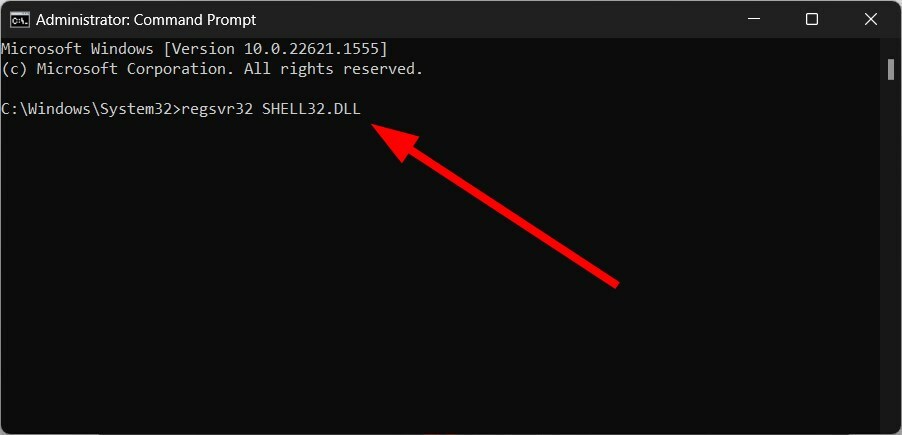
- פעולה זו תרשום את הקובץ Shell32.dll במחשב האישי שלך.
רוב הסיכויים הם שבגלל יישום או תוכנית של צד שלישי, הקובץ Shell32.dll לא נרשם או הוחלף. אתה יכול להחיל את הפקודה לעיל, לרשום מחדש את הקובץ Shell32.dll ולתקן את השגיאה הקשורה לקובץ ה-DLL.
- Msvcp110.dll שגיאה חסרה: 4 דרכים לתקן אותה
- Msvcp120.dll שגיאה חסרה: כיצד לתקן אותה
- Xinput1_3.dll לא נמצא או חסר: כיצד לתקן את זה
3. תקן קבצי מערכת פגומים
- הקש על לנצח מפתח כדי לפתוח את הַתחָלָה תַפרִיט.
- פתח את ה שורת הפקודה כמנהל.

- הקלד את הפקודה למטה ולחץ להיכנס.
sfc /scannow
- המתן לסריקת SFC כדי לתקן קבצים פגומים.
- הקלד את הפקודות למטה ולחץ להיכנס אחרי כל אחד.
DISM.exe /Online /Cleanup-image /ScanhealthDISM.exe /Online /Cleanup-image /RestorehealthDISM.exe /online /cleanup-image /startcomponentcleanup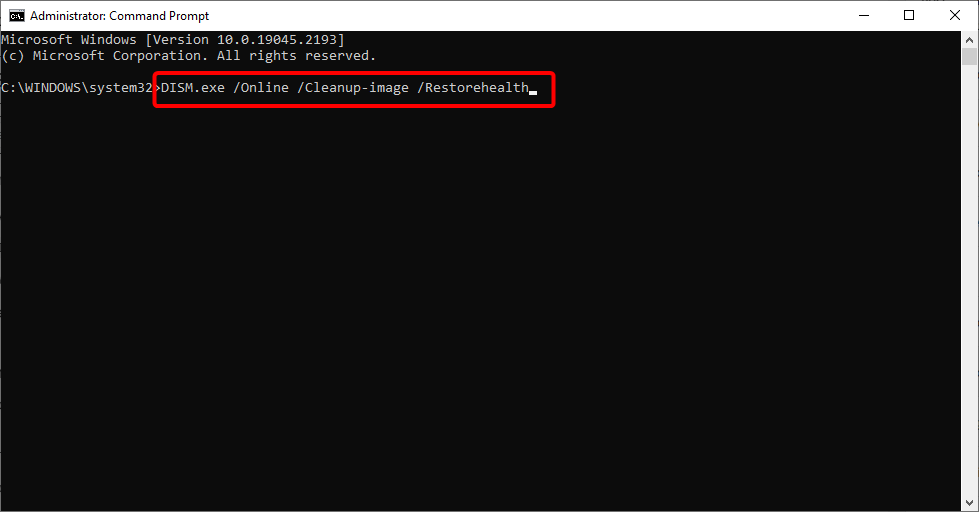
- המתן עד להשלמת התהליך.
- איתחול המחשב האישי שלך.
קבצי מערכת פגומים הם לעתים קרובות הסיבה מאחורי מספר שגיאות קבצי DLL במחשב Windows 11 שלך. אתה יכול לפתור את זה בקלות על ידי שימוש בפקודות SFC ו-DISM.
הפתרון הזה היה הוצע על ידי משתמש אחד בפורומים של מיקרוסופט ועזר למספר משתמשים לפתור את השגיאה Shell32.dll לא נמצא או שחסרה Shell32.dll.
4. תקן את מפתח הרישום הפגום
מפתחות רישום פגומים יכולים גם לגרום לשגיאה של Shell32.dll לא נמצא. מכיוון שאריות קבצים עלולים לעתים קרובות להתנגש עם הקבצים החשובים בפועל ולגרום לבעיות מרובות במחשב האישי שלך.
לכן, אנו מציעים לך להסתכל במדריך שלנו, המפרט כמה מהדברים מנקי הרישום הטובים ביותר לשימוש ב- Windows 10. כל מנקי הרישום המפורטים נבדקים ומנוסים על ידי המומחים שלנו כדי לספק לך את המידע הנכון לגבי הכלים.
עבור משתמשי Windows 11, יש לנו גם מדריך דומה שמפרט חלק מה כלי ניקוי הרישום הטובים ביותר שאתה יכול לבחור כדי לתקן שגיאות Shell32.dll.
5. סרוק את המחשב שלך לאיתור וירוסים
- פתח את ה הַתחָלָה תפריט על ידי לחיצה על לנצח מַפְתֵחַ.
- לִפְתוֹחַ אבטחת Windows.

- לחץ על הגנה מפני וירוסים ואיומים.

- בחר סריקה מהירה.

- לחלופין, אתה יכול גם ללחוץ על אפשרויות סריקה ובחר סריקה מלאה לסריקה מעמיקה.

- החל את התיקונים המתבקשים כדי להסיר את הווירוס או התוכנה הזדונית מהמחשב שלך.
- איתחול המחשב האישי שלך.
אם המחשב שלך נגוע בווירוס או תוכנה זדונית, לא רק שתתקל ב-Shell32.dll שלא נמצא או משויך לשגיאות, אלא שגם ביצועי המחשב שלך ירדו.
עליך להפעיל סריקה לעתים קרובות כדי לבדוק אם המחשב שלך מוגן. יש לנו רשימה של כמה מכלי האנטי וירוס הטובים ביותר לשימוש כדי להגן על המחשב האישי שלך.
זה זה מאיתנו במדריך הזה. למשתמשים העומדים בפני שגיאה חסרה ב-DLL ב-Windows 11, תוכל לעיין בפתרונות במדריך שלנו כדי לפתור את הבעיה במהירות.
אל תהסס ליידע אותנו בהערות למטה איזה אחד מהפתרונות לעיל תיקן את ה-Shell32.dll לא נמצא ושגיאות אחרות.
עדיין נתקלים בבעיות?
ממומן
אם ההצעות לעיל לא פתרו את הבעיה שלך, המחשב שלך עלול להיתקל בבעיות קשות יותר של Windows. אנו מציעים לבחור בפתרון הכל-באחד כמו Fortect לתקן בעיות ביעילות. לאחר ההתקנה, פשוט לחץ על הצג ותקן לחצן ולאחר מכן לחץ התחל תיקון.

